Comment accélérer la lecture vidéo sur Android sans perte de qualité
Il existe de nombreuses raisons pour lesquelles vous devez accélérer la vidéo sur Android. La plupart des médias sociaux ont une limite de durée des vidéos. TikTok, par exemple, a récemment augmenté la limite de durée des vidéos à 10 minutes. Pour publier une histoire entière, vous devez accélérer la lecture. Cela peut lire plus d'images pendant une certaine période. Parfois, vous souhaitez simplement visionner rapidement un long film. Quoi qu'il en soit, ce guide vous montrera les meilleures façons de faire le travail sur votre téléphone ou tablette Android.
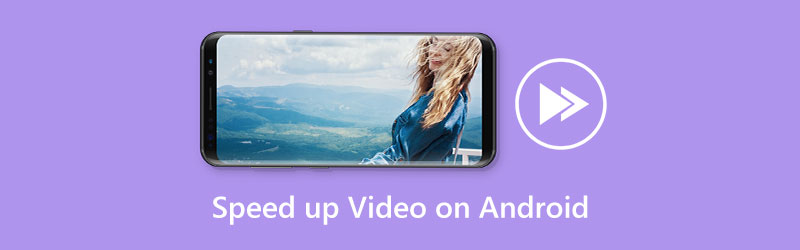
- LISTE DES GUIDES
- Partie 1 : Comment accélérer la vidéo sur Android
- Partie 2 : Le moyen ultime d'accélérer la vidéo Android avec un ordinateur
- Partie 3 : FAQ sur l'accélération de la vidéo sur Android
Partie 1 : Comment accélérer la vidéo sur Android
Voie 1 : Comment accélérer temporairement la lecture vidéo sur Android
Certains lecteurs multimédias peuvent accélérer la lecture vidéo sur Android, comme VLC. Il vous permet de doubler, tripler ou même d'aller jusqu'à 4 fois la vitesse d'origine avec les réglages appropriés. Voici les étapes pour l'obtenir.
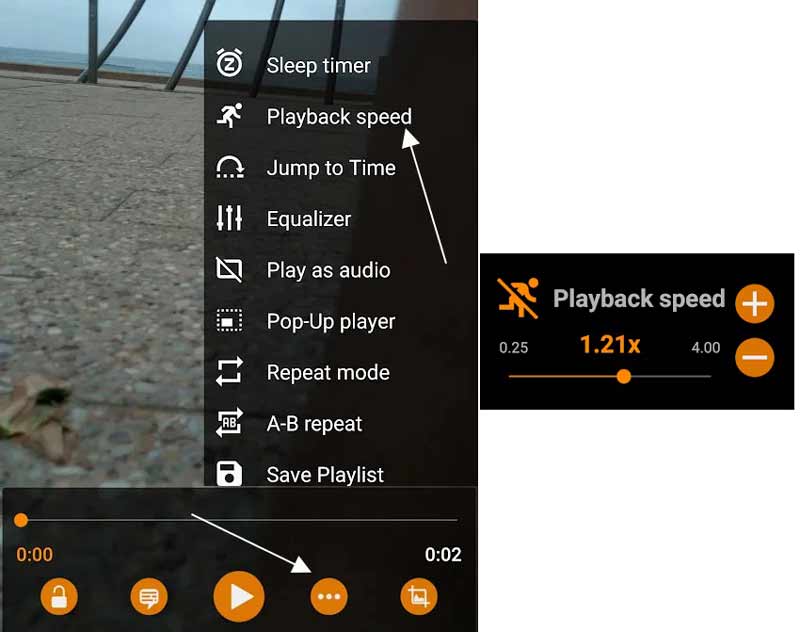
Ouvrez une vidéo dans l'application VLC pour Android. Il est téléchargeable gratuitement depuis Google Play Store.
Mettez la lecture vidéo en pause. Touchez l'écran pour afficher les commandes, appuyez sur l'icône à trois points et choisissez l'option Vitesse de lecture option.
Ensuite, déplacez le curseur vers la droite jusqu'à obtenir la vitesse vidéo souhaitée.
Maintenant, appuyez sur le Jouer icône et la vitesse de la vidéo devrait devenir plus rapide.
Note: Lorsque vous fermez la vidéo, la vitesse reviendra à sa valeur d'origine.
Voie 2 : Comment accélérer de manière permanente une vidéo sur Android
Si vous devez accélérer une vidéo de manière permanente sur Android, vous aurez besoin d'une application de montage vidéo. Gardez à l’esprit que tous les éditeurs vidéo n’ont pas la possibilité de modifier la vitesse de la vidéo. Nous avons défini InShot comme exemple pour vous montrer le flux de travail.
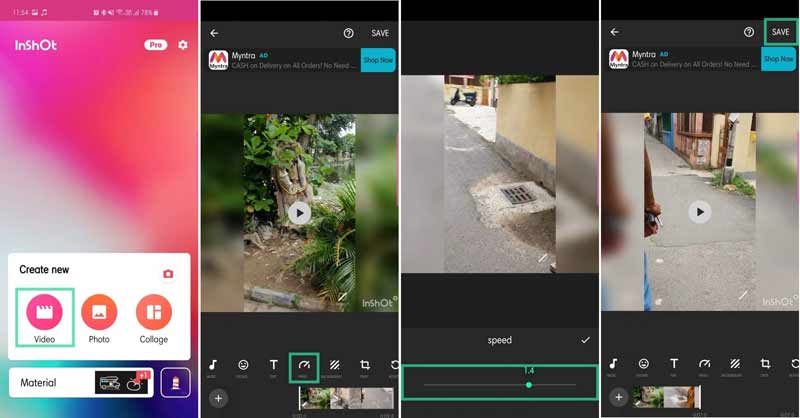
Exécutez l'application de changement de vitesse vidéo. Si vous ne l'avez pas, installez l'application depuis Google Play.
Appuyez sur le Vidéo bouton sur le Créer un nouveau écran et ouvrez une vidéo de votre galerie.
appuie sur le Vitesse sous le lecteur multimédia et déplacez le curseur vers la droite pour accélérer la vidéo sur Android. Appuyez ensuite sur le Cocher icône pour confirmer les modifications.
Lorsque vous avez terminé, appuyez sur le Sauvegarder en haut à droite et choisissez une résolution appropriée.
Partie 2 : Le moyen ultime d'accélérer la vidéo Android avec un ordinateur
Un téléphone Android n'est pas un bon endroit pour éditer des vidéos en raison du petit écran et de la capacité de stockage limitée. La solution alternative consiste à accélérer les vidéos Android avec un ordinateur utilisant ArkThinker Convertisseur Vidéo Ultime. C'est le moyen le plus simple de le faire avec les préréglages.
- Accélérez les vidéos Android sans compétences techniques.
- Prend en charge presque tous les formats vidéo, comme 3GP, MP4, etc.
- Améliorer la qualité vidéo lors de l'édition.
- Utilisez l'accélération matérielle pour améliorer les performances.
Comment accélérer une vidéo Android avec un ordinateur
Charger la vidéo
Lancez le meilleur éditeur vidéo une fois que vous l'avez installé sur votre ordinateur. Il existe en deux versions, une pour Windows 11/10/8/7 et l'autre pour Mac OS X. Rendez-vous sur le Boîte à outils en haut de l'interface, et choisissez le Changeur de vitesse vidéo outil. Localisez la vidéo Android cible dans un explorateur de fichiers, puis faites-la glisser et déposez-la dans l'interface pour la charger.

Accélérez la vidéo Android
Ensuite, vous serez redirigé vers l’interface principale. Ici, vous pouvez sélectionner une vitesse vidéo appropriée. Il vous permet d'accélérer la vidéo Android pour 8x.

Enregistrez la vidéo
Enfin, passez à la zone inférieure. Définissez un nom de fichier, un format de sortie et un dossier de destination. Clique sur le Exporter bouton pour enregistrer la sortie.

Partie 3 : FAQ sur l'accélération de la vidéo sur Android
À quel point la vitesse vidéo 2x est-elle plus rapide ?
Supposons que 1x soit la vitesse moyenne de lecture vidéo, alors une vitesse 2x sera rendre la vidéo deux fois plus rapide. Lire une vidéo à une vitesse 2x permettra d'économiser la moitié du temps de visionnage.
Puis-je prendre une vidéo à une vitesse 2x sur Android ?
Non, la fonction caméra intégrée sur les appareils Android ne vous permet pas de prendre une vidéo à une vitesse 2x. Alternativement, vous devez accélérer ou ralentir la vidéo avec un éditeur vidéo.
Pourquoi ma vitesse vidéo est lente sur un téléphone Android ?
La lecture vidéo nécessite beaucoup de ressources. Si votre téléphone Android est trop vieux, cela aura un impact sur l'expérience visuelle. De plus, la vidéo en ligne est lue lentement si votre connexion Internet est mauvaise.
Conclusion
Ce guide a démontré trois façons de accélérer la lecture vidéo sur Android dispositifs. VLC Media Player peut modifier temporairement la vitesse de la vidéo. Cela n'affectera pas la vitesse de la vidéo d'origine. Pour augmenter définitivement la vitesse de la vidéo, vous pouvez utiliser un éditeur vidéo. ArkThinker Video Converter Ultimate est la meilleure option pour ajuster la vitesse vidéo sans perte de qualité. D'autres problèmes? Veuillez les écrire ci-dessous.
Que pensez-vous de cette publication? Cliquez pour noter cet article.
Excellent
Notation: 4.9 / 5 (basé sur 367 voix)
Trouver plus de solutions
3 façons simples d'apprendre à accélérer les vidéos TikTok Obtenez les 3 meilleures applications pour accélérer les vidéos sur différents appareils Comment accélérer une vidéo sur iPhone et iPad avec 3 méthodes Apprenez à accélérer une vidéo sur Mac et iPhone à l'aide d'iMovie Top 8 des applications de contrôleur de vitesse vidéo sur les ordinateurs de bureau et en ligne DaVinci Resolve Speed Editor Review et sa meilleure alternativeArticles relatifs
- Éditer vidéo
- Guide complet pour supprimer le filigrane Wondershare Filmora
- Des moyens remarquables pour créer des vidéos accélérées sur PC et appareils mobiles
- 2 solutions simples pour supprimer l’autocollant d’une vidéo/photo
- Dernière revue d'Apowersoft Watermark Remover avec tous les détails
- Ralentissez une vidéo et créez une vidéo au ralenti sur Android
- DaVinci Resolve Speed Editor Review et sa meilleure alternative
- Comment accélérer les vidéos et l'audio dans Windows Media Player
- Comment modifier la vitesse d'une vidéo et ralentir une vidéo avec TikTok
- Top 8 des applications de contrôleur de vitesse vidéo sur les ordinateurs de bureau et en ligne
- Apprenez à faire du ralenti sur iMovie et ralentissez votre vidéo



